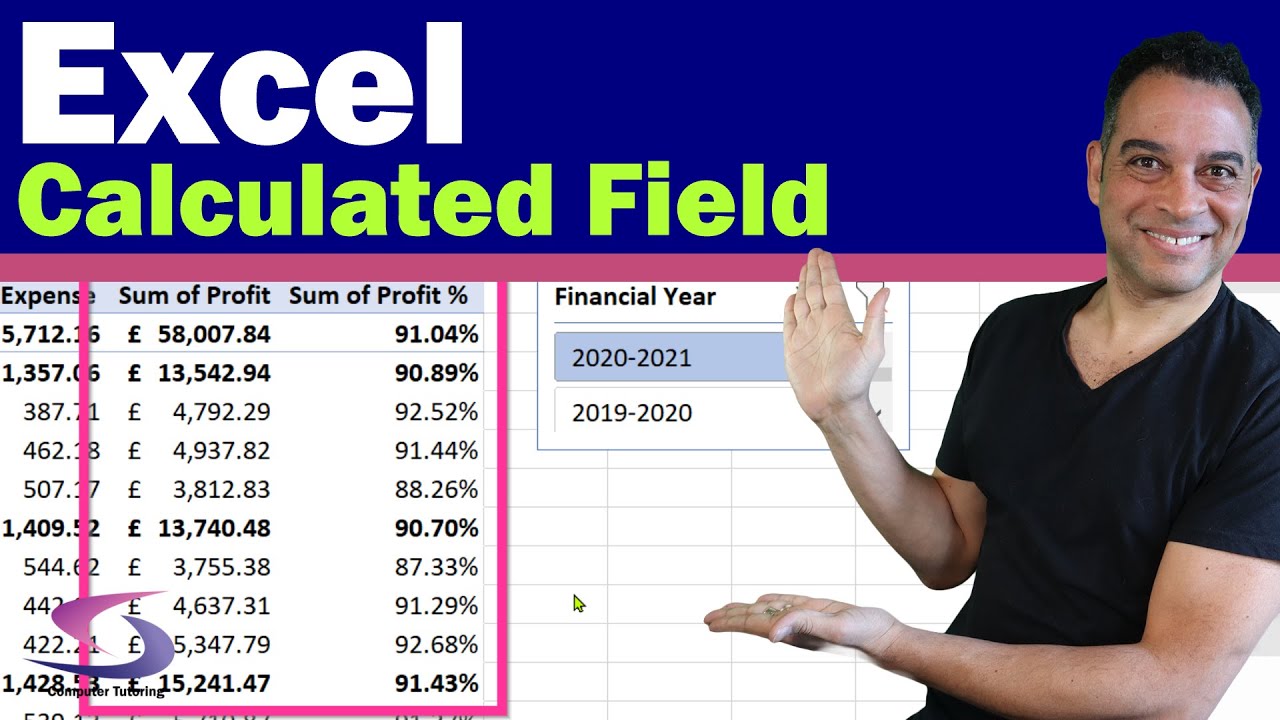Draaitabellen Power Up Berekende Velden Toevoegen
Wil je meer inzicht in je data? Draaitabellen zijn al krachtig, maar met berekende velden til je ze naar een hoger niveau. Stel je voor dat je direct in je draaitabel complexe berekeningen kunt uitvoeren, zonder ingewikkelde formules in je brongegevens. Dat is precies wat je kunt doen door een berekend veld toe te voegen. In dit artikel duiken we diep in de wereld van berekende velden in draaitabellen, van de basis tot geavanceerde technieken.
Een berekend veld is een formule die je direct in een draaitabel maakt. Het combineert bestaande velden met operatoren en functies om nieuwe waarden te genereren. Denk aan het berekenen van winstmarges, commissies, of gemiddelde verkoopprijzen, allemaal zonder je brongegevens aan te passen. Dit biedt enorme flexibiliteit en maakt dynamische analyse mogelijk.
De mogelijkheid om berekende velden toe te voegen bestaat al sinds de vroege versies van spreadsheetprogramma's zoals Excel. Het is een essentieel onderdeel geworden van data-analyse, omdat het gebruikers in staat stelt om snel en efficiënt inzichten uit grote datasets te halen. Zonder berekende velden zou je complexe formules in je brongegevens moeten invoeren, wat tijdrovend en foutgevoelig is. Berekende velden stroomlijnen dit proces en maken real-time analyse mogelijk.
Een veelvoorkomend probleem bij het gebruik van berekende velden is het correct begrijpen van de syntaxis en de beschikbare functies. Het is belangrijk om te weten hoe je velden correct referenced en welke operatoren je kunt gebruiken. Een ander probleem is het omgaan met lege cellen of null-waarden in je data. Deze kunnen onverwachte resultaten opleveren als je niet voorzichtig bent.
Het toevoegen van een berekend veld is relatief eenvoudig. In Excel, klik je op 'Analyseren' in het draaitabelmenu en vervolgens op 'Velden, items en sets' en kies je 'Berekende veld'. In Google Sheets is het proces vergelijkbaar. Je opent het draaitabelmenu, kiest 'Berekende velden' en vervolgens 'Berekende veld toevoegen'. Vervolgens geef je een naam voor je veld en definieer je de formule. Stel, je hebt een veld 'Omzet' en een veld 'Kosten'. Je kunt een berekend veld 'Winst' maken met de formule '=Omzet - Kosten'.
Voordelen van berekende velden:
1. Flexibiliteit: Voer complexe berekeningen uit zonder je brongegevens te wijzigen.
2. Efficiëntie: Bespaar tijd en moeite door berekeningen direct in de draaitabel uit te voeren.
3. Dynamische analyse: Verken verschillende scenario's door snel berekende velden aan te passen.
Stap-voor-stap handleiding in Excel:
1. Klik op de draaitabel.
2. Ga naar 'Analyseren'> 'Velden, items en sets'> 'Berekende veld'.
3. Voer een naam in voor het veld.
4. Voer de formule in.
5. Klik op 'OK'.
Voor- en nadelen van berekende velden
| Voordeel | Nadeel |
|---|---|
| Flexibiliteit | Complexe formules kunnen lastig zijn |
| Efficiëntie | Fouten in formules kunnen onopgemerkt blijven |
| Dynamische analyse | Berekeningen worden alleen in de draaitabel uitgevoerd |
Veelgestelde vragen:
1. Wat is een berekend veld? Een formule in een draaitabel.
2. Hoe voeg ik een berekend veld toe? Via het draaitabelmenu.
3. Welke functies kan ik gebruiken? De meeste standaard spreadsheetfuncties.
4. Hoe reference ik velden? Gebruik de veldnamen tussen vierkante haken.
5. Wat doe ik met lege cellen? Gebruik functies zoals IFERROR om fouten te vermijden.
6. Kan ik meerdere berekende velden toevoegen? Ja.
7. Werken berekende velden in Google Sheets? Ja, op een vergelijkbare manier.
8. Kan ik berekende velden gebruiken in draaigrafieken? Ja.
Tips en trucs:
Gebruik duidelijke namen voor je berekende velden. Test je formules grondig. Vermijd complexe formules die moeilijk te begrijpen zijn.
Berekende velden zijn een onmisbare tool voor iedereen die met draaitabellen werkt. Ze bieden een krachtige en flexibele manier om dieper in je data te duiken en waardevolle inzichten te verkrijgen. Door het toevoegen van berekende velden kun je complexe analyses uitvoeren, rapporten verbeteren en betere beslissingen nemen. Investeer tijd in het leren van deze essentiële vaardigheid en ontdek de ware kracht van draaitabellen. Of je nu verkoopanalyses uitvoert, financiële rapporten opstelt of wetenschappelijk onderzoek doet, berekende velden zullen je helpen om meer uit je data te halen en je werk naar een hoger niveau te tillen. Begin vandaag nog met experimenteren met berekende velden en ontdek de mogelijkheden!
De magische wereld van paulus de boskabouter en zijn vrienden
Mep technical services llc ontdek de wereld van technische expertise
Jan willem de boer de man de mythe de legende